В останньому випуску Release Notes, ми представили повний список змін та удосконалень у функціоналі Moco. Сьогодні хотілося б більш детально зупинитися на нових можливостях у модулях “Дистанційне навчання”, “Оцінка персоналу” та “Управління користувачами”.
Модуль «Дистанційне навчання»
- Можливість приховувати від користувача курси
Додана можливість приховувати від користувача деякі курси в управлінні плагіна “Каталог курсів”. Наприклад, курси, на які він не призначений, і на які не дозволено самостійний або автоматичний запис. Для того, щоб приховати такі курси, необхідно пройти за маршрутом “Адміністрування/Плагіни/Локальні плагіни/Каталог курсів” та у блоці “Зовнішній вигляд загальний” відзначити чекбоксом пункт “Приховати недоступні користувачеві курси”.
Модуль «Оцінка персоналу»
- Мінімальне значення ваги для цілі в елементах “Постановка цілі” та “Оцінка досягнення цілі”
Реалізовано можливість вказувати мінімальне значення ваги для цілі в елементах “Постановка цілі” та “Оцінка досягнення цілі”. У режимі налаштування анкети на вкладці “Основне/Склад” у діалогове вікно налаштування елементів додано необов’язкове числове поле “Мінімальне значення ваги цілі”.
У режимі заповнення анкети респондент не зможе створити ціль, не ввівши в поле “Вага цілі” значення, більше або рівне тому, що вказано в полі “Мінімальне значення ваги цілі” в налаштуваннях елемента.
Слід враховувати, що якщо поле не заповнене, то обмеження по мінімальній вазі для цілі не діють, і також, якщо вага цілі прихована, то правило ігнорується.
Модуль «Управління користувачами»
- Привілей, що дозволяє користувачеві редагувати вкладку “Відпустка” у своїй особистій справі
Створено привілей, за наявності якого користувач матиме можливість редагувати вкладку “Відпустка” у своєму кабінеті.
Для її видачі ролі користувача необхідно:
- відкрити необхідну роль на вкладці “Привілеї”
- у блоці “Організаційна структура” натиснути на кнопку “Видати привілей”
- потім у діалоговому вікні, що відкрилося, відзначити чекбоксом пункт “Управління відсутностями” і натиснути на кнопку “Зберегти”
Або ж:
- вибрати привілей “Управління відсутностями” на вкладці “Довідники/Можливості системи”
- на вкладці “Видані привілеї” натиснути на кнопку “Видати привілей”
- потім у діалоговому вікні, що відкрилося, відзначити чекбоксом потрібну роль і натиснути на кнопку “Зберегти”


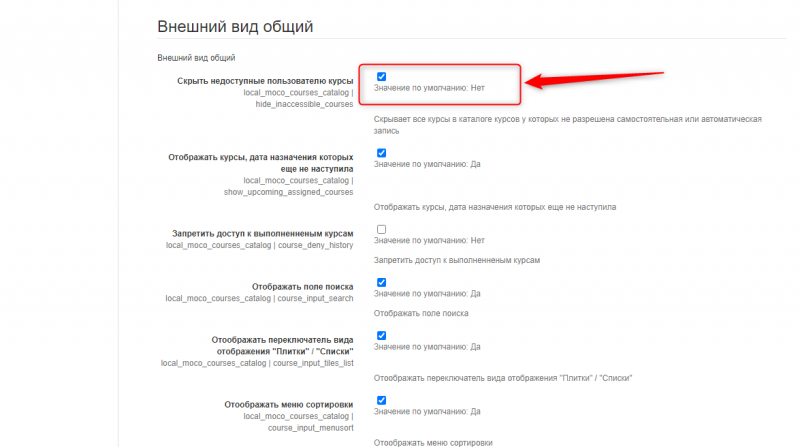
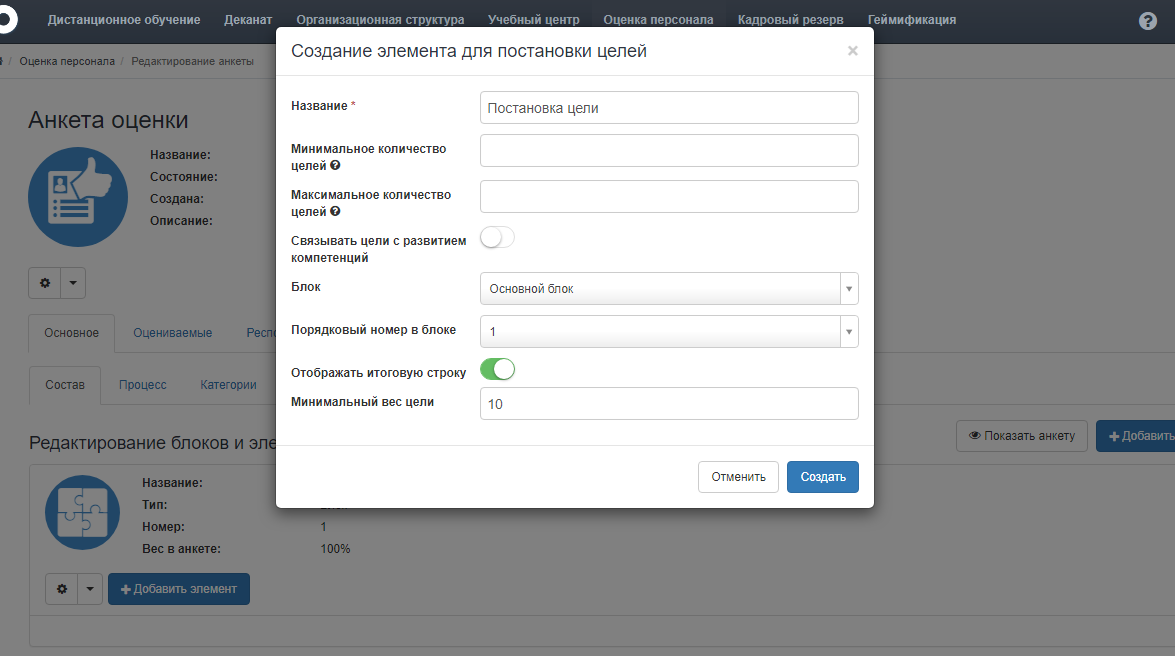
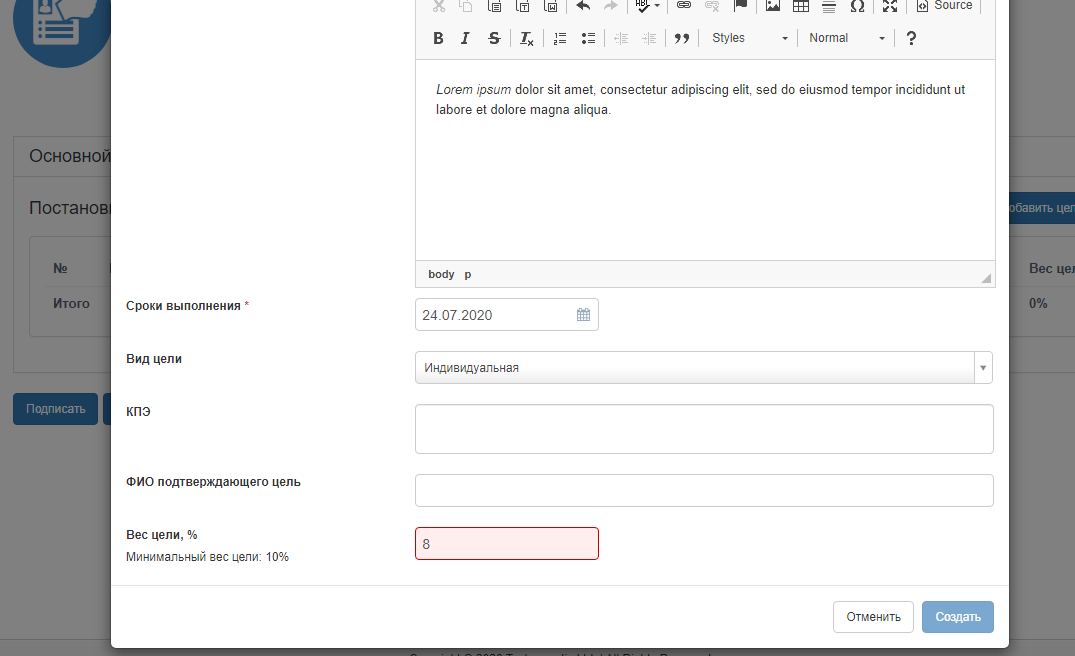
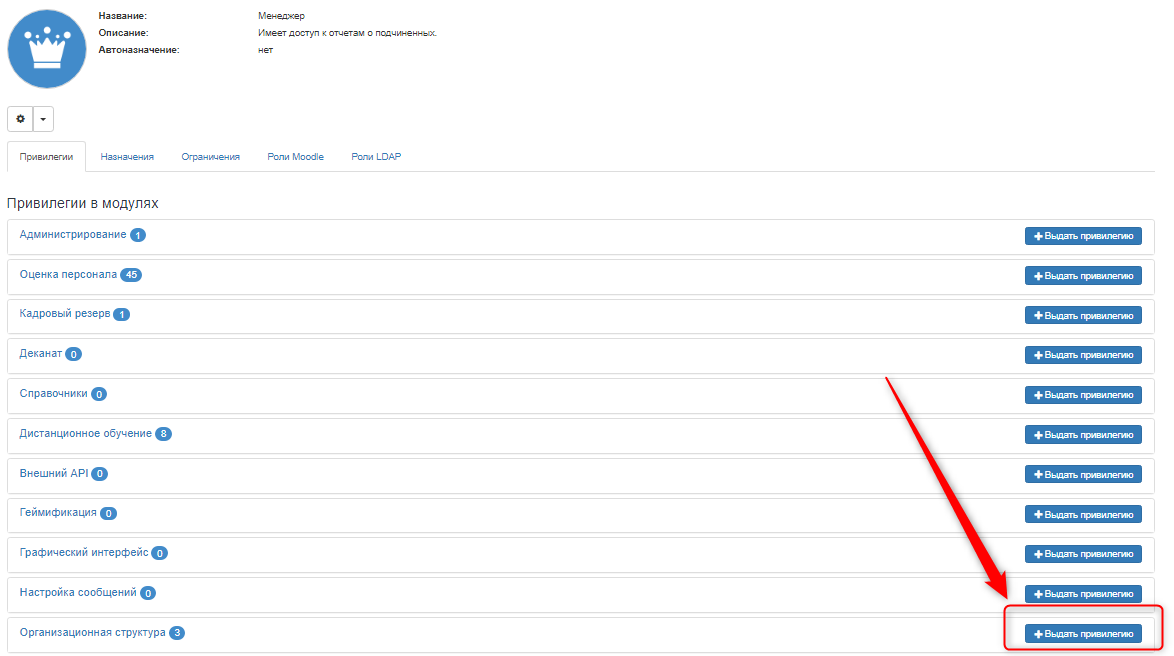
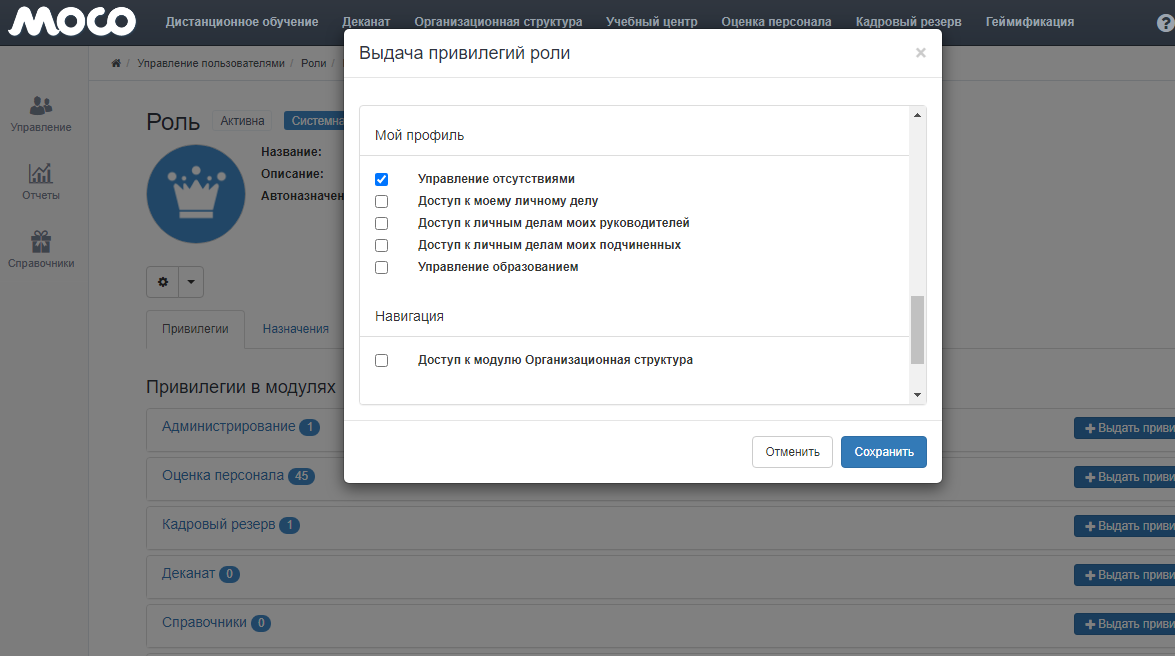
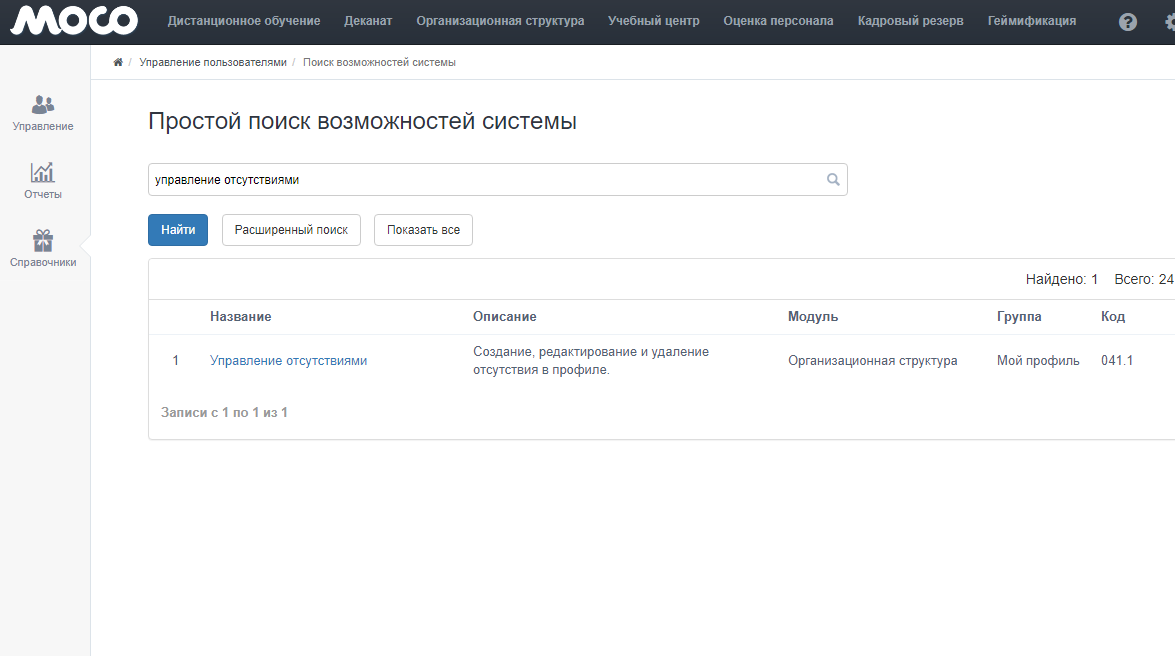
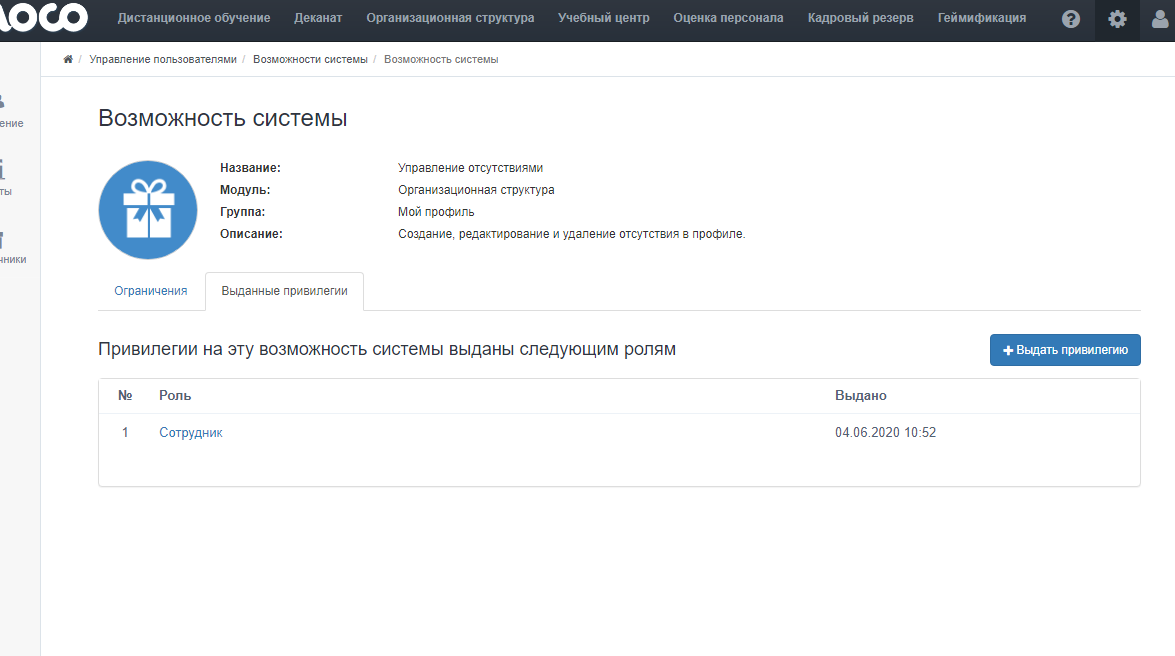
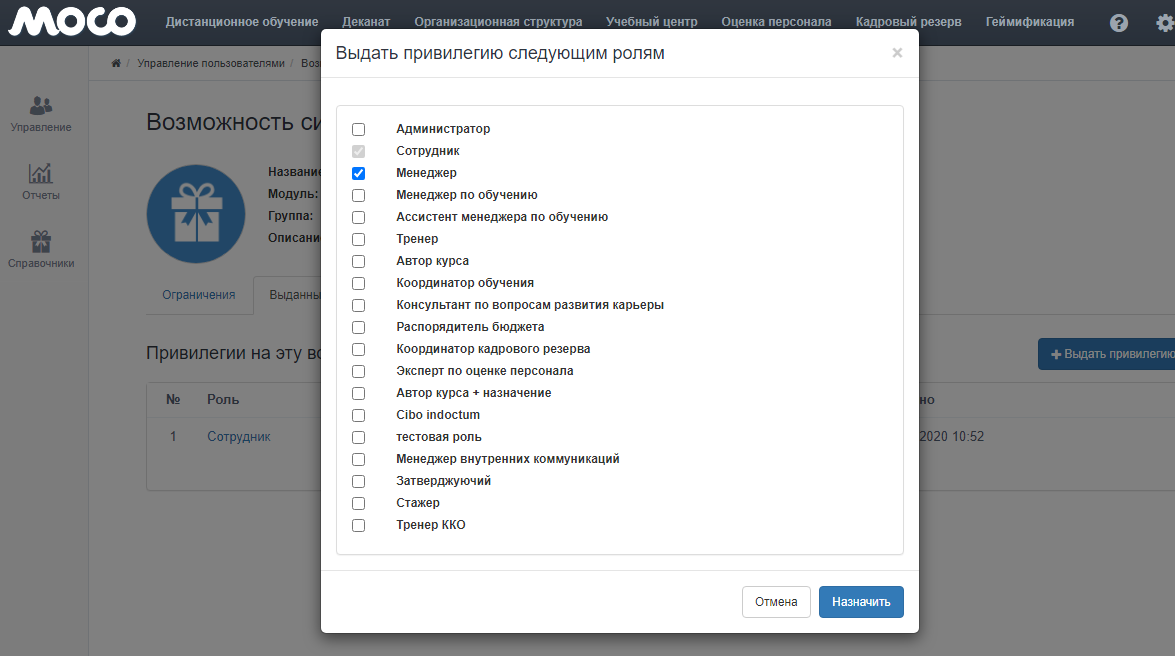








Leave A Comment